Tempo de leitura: 1 minuto
- Acesse o seu painel do LeadsZAPP Pro.
- Clique no menu Mensagem.
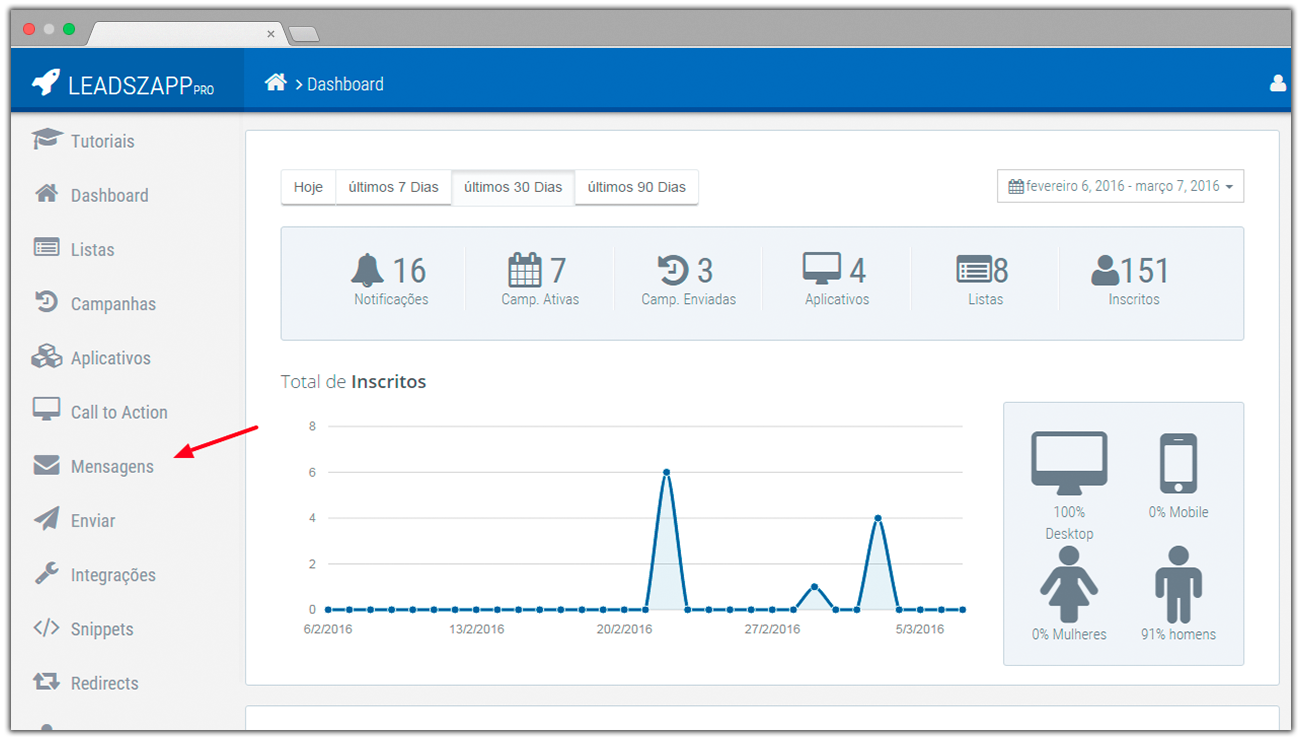
- Clique no botão azul + Nova Mensagem, localizado na parte superior direita da tela.
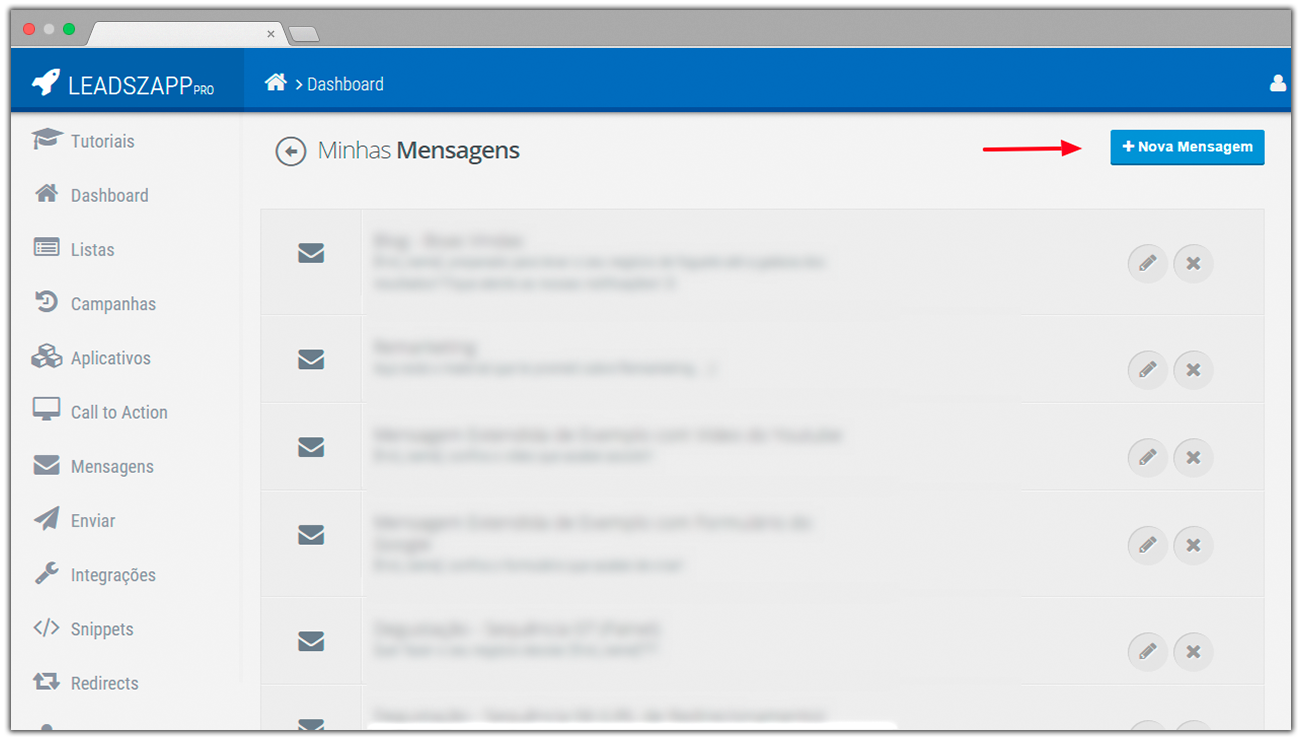
- No campo TÍTULO, informe um nome para identificar a mensagem que você irá criar.
- O campo REFERÊNCIA é de preenchimento opcional, ele serve para identificar a sua notificação e referencia-la no Facebook Insights.
- No campo CHAMADA PARA AÇÃO, informe em até 180 caracteres, o texto que aparecerá na notificação do Facebook. Caso queira, você também pode utilizar os códigos [name] para exibir o nome da pessoa, [first_name] para exibir o primeiro nome da pessoa e [email] para exibir o e-mail da pessoa, mas tenha atenção com a quantidade de caracteres, pois ao usar esses códigos, a quantidade de caracteres pode exceder ao limite no momento da aplicação, impossibilitando o envio da notificação.
- No campo ENVIAR MENSAGEM ESTENDIDA, selecione NÃO.
- No campo URL DE REDIRECIONAMENTO, informe a URL para onde a pessoa será redirecionada após clicar na sua notificação. Você pode utilizar o endereço que preferir neste campo.
- Clique no botão Salvar
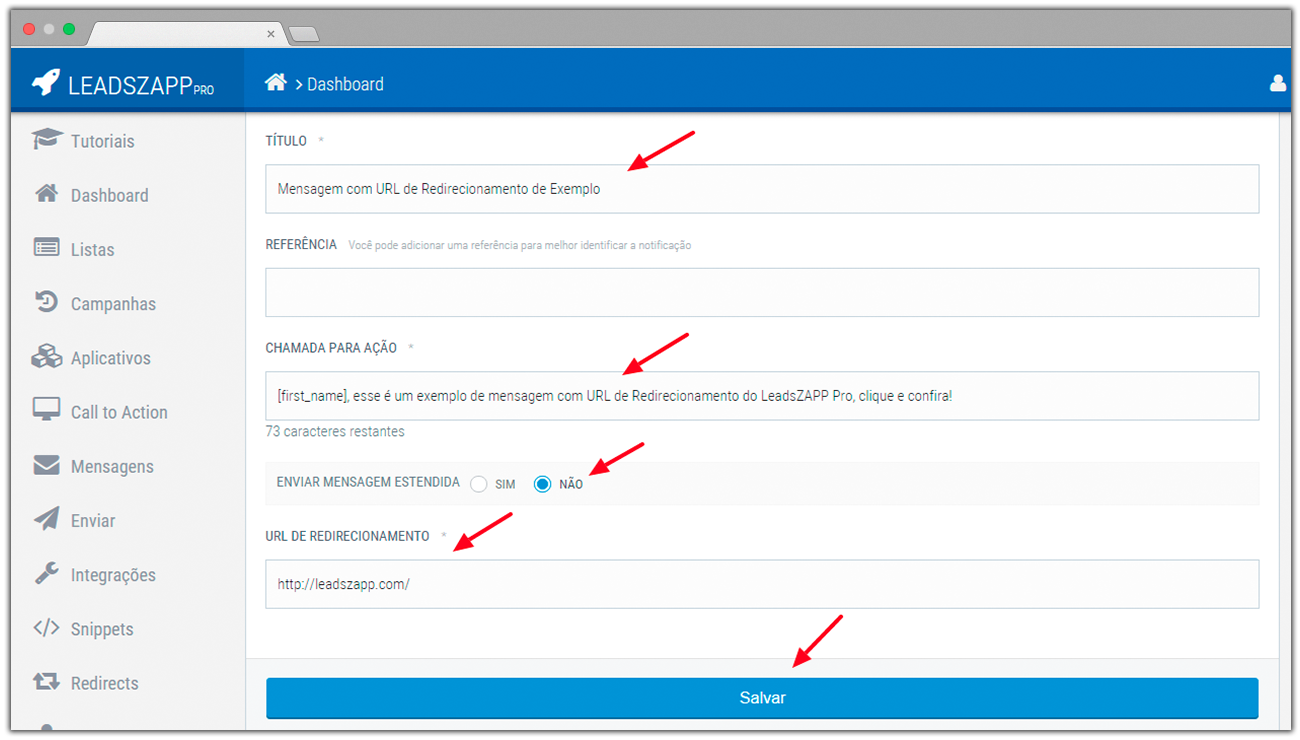
Pronto, sua mensagem com URL de redirecionamento foi criada com sucesso! Quando alguém clicar na sua notificação, será redirecionada para a URL que você definiu nesta mensagem.
